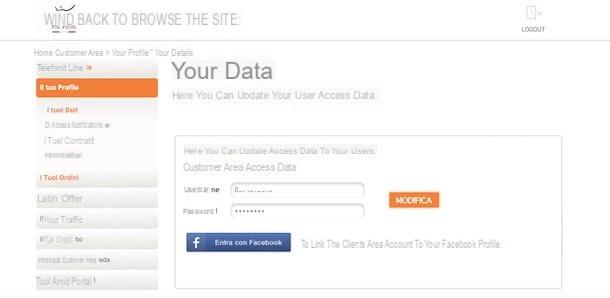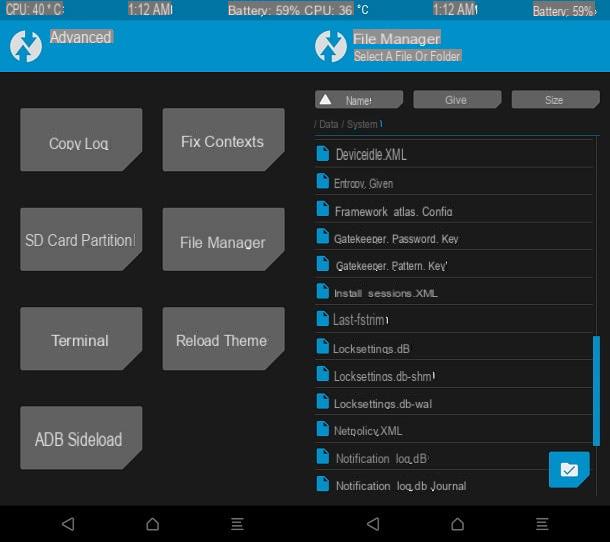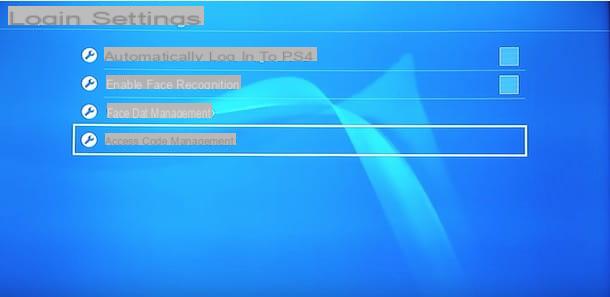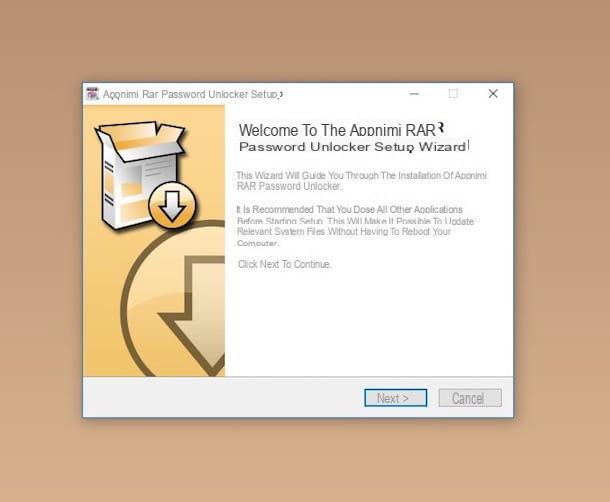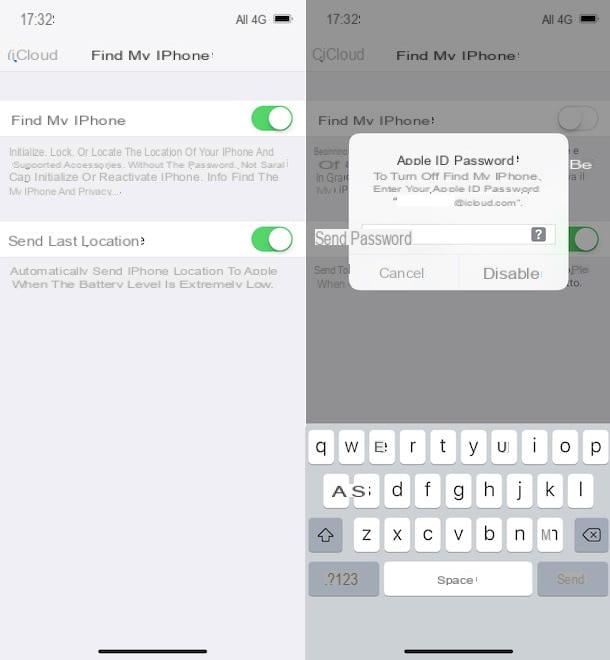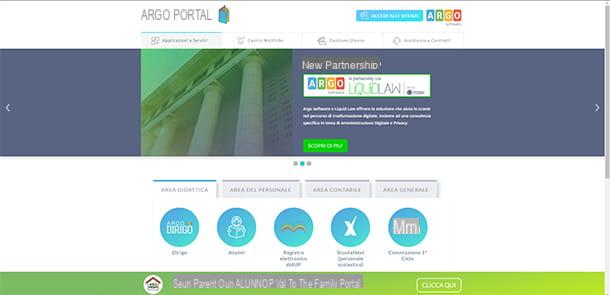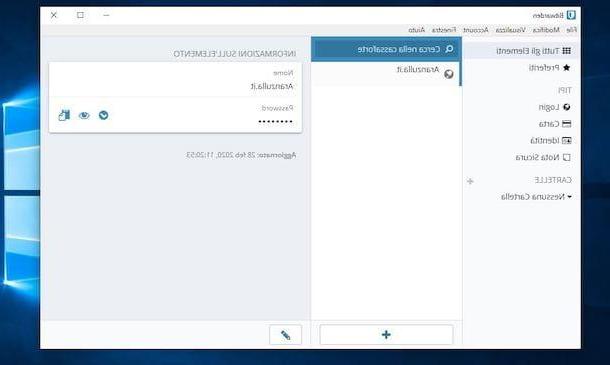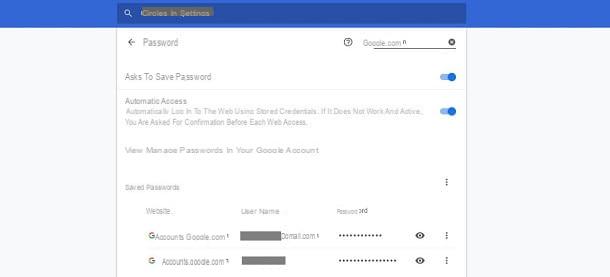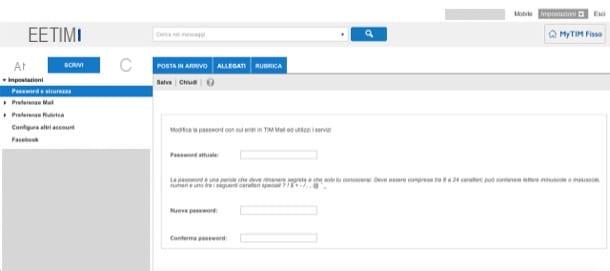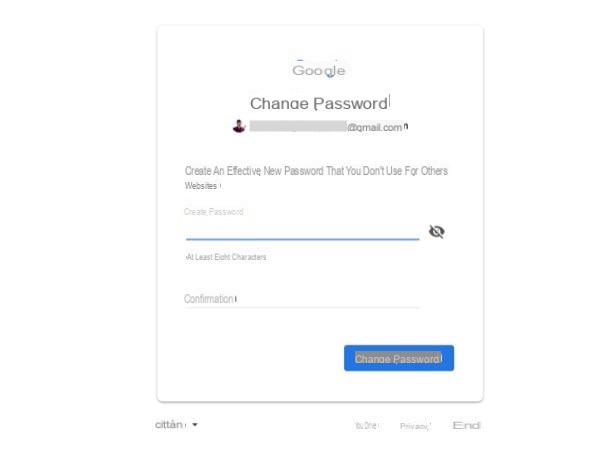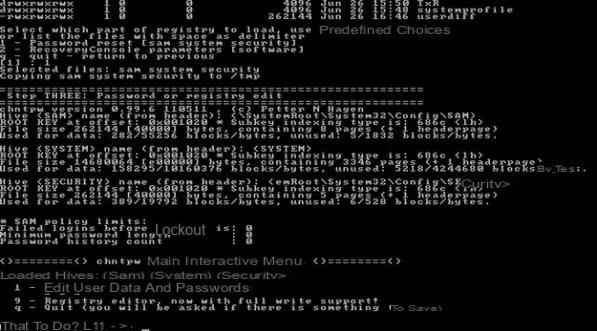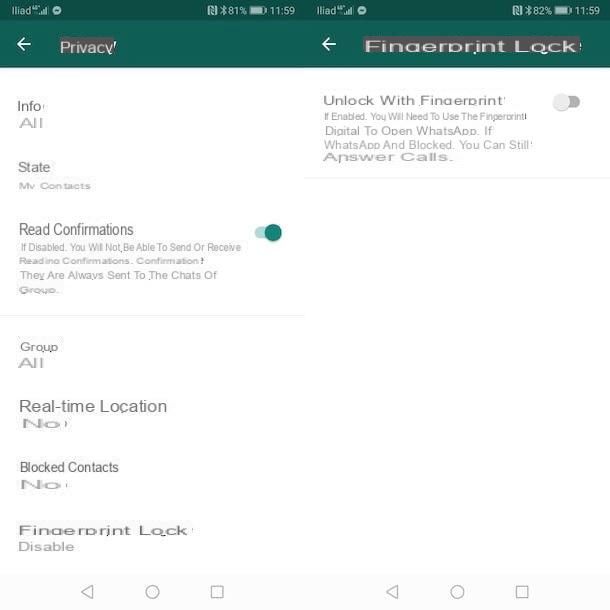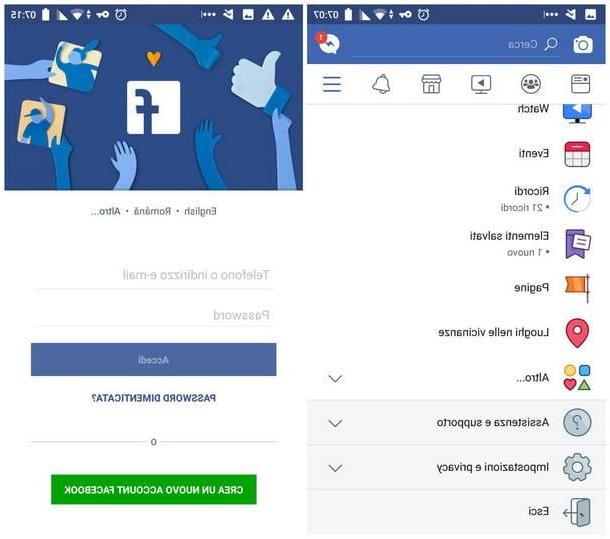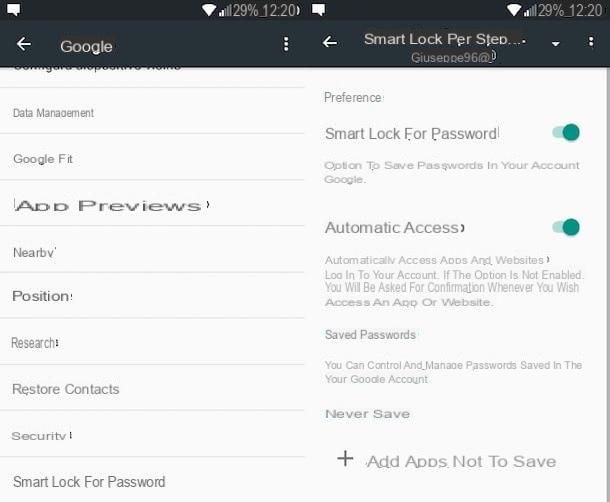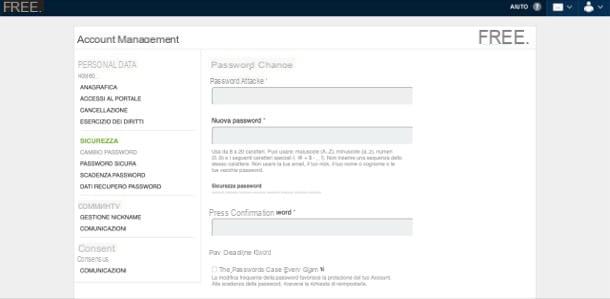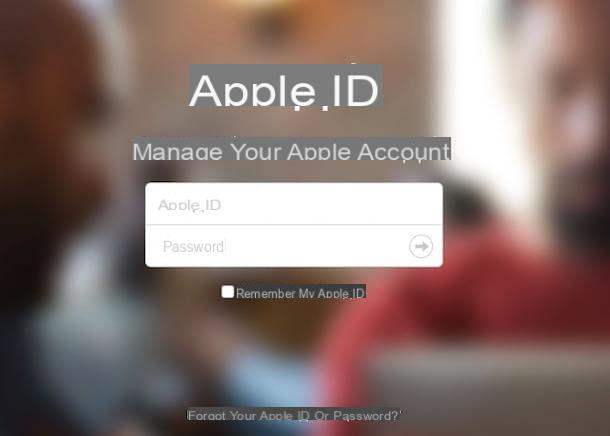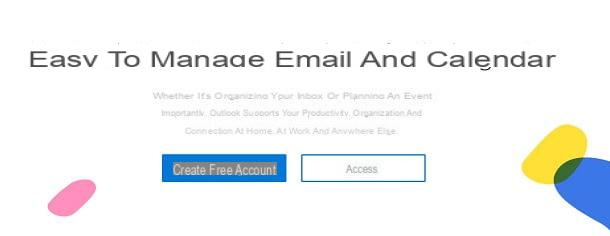Desbloquee un teléfono Android protegido con contraseña a través de Find My Device
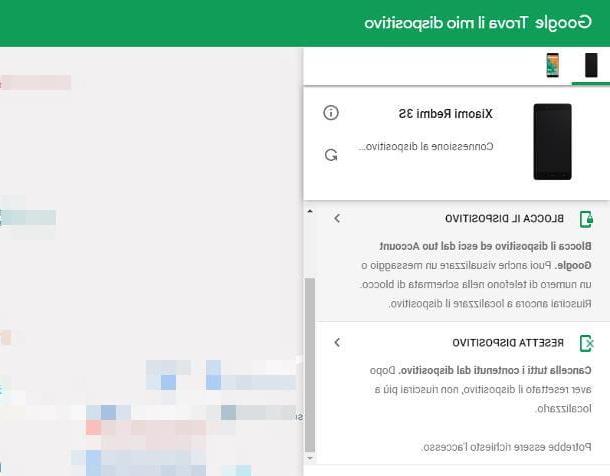
Si ha olvidado la contraseña para iniciar sesión en su dispositivo Android, la forma más sencilla que puede hacer es hacer una restauración completa del mismo haciendo uso de Encuentra mi dispositivo, la solución "antirrobo" desarrollada por Google.
Claramente, esta solución proporciona la pérdida de datos y configuraciones ya presentes en su teléfono inteligente, por lo tanto, si nunca ha realizado una copia de seguridad de ellos, es bueno que esté preparado para esta eventualidad.
Además, para que el trámite sea exitoso, es fundamental que se configure una cuenta de Gmail en el dispositivo y que la opción Encuentra mi dispositivo se ha habilitado previamente en Android. Si está leyendo esta guía con fines preventivos, sepa que puede activar la funcionalidad adecuada yendo al menú Configuración> Seguridad y ubicación> Buscar mi dispositivo.
Habiendo hecho todas las premisas necesarias arriba, es hora de actuar. Para continuar con el desbloqueo del teléfono, conéctese a la página Buscar mi dispositivo utilizando el navegador de cualquier computadora e inicie sesión con la cuenta de Google configurada en el teléfono. Si ya no recuerda su contraseña de inicio de sesión, puede restablecerla rápidamente siguiendo las instrucciones que le di en esta guía.
En este punto, espere a que se identifique el teléfono móvil en el mapa que aparece en la pantalla (si tiene varios dispositivos emparejados con la misma cuenta de Google, asegúrese de seleccionar el exacto usando las vistas previas ubicadas en la parte superior izquierda) y , cuando esto suceda, haga clic en la opción Reiniciar el dispositivo, en el menú del lado izquierdo.
Ahora, para iniciar el procedimiento de reinicio remoto del dispositivo, todo lo que tiene que hacer es presionar el botón Reiniciar el dispositivo, vuelva a iniciar sesión en la cuenta de Google en uso y, para confirmar la voluntad de continuar, haga clic en el botón Reiniciar adjunto al mensaje de advertencia que aparece en la pantalla. Les recuerdo, una vez más, que la operación de reinicio remoto eliminará todos los datos y configuraciones en el teléfono inteligente.
El procedimiento de reinicio remoto comenzará automáticamente tan pronto como el teléfono se encienda y se conecte a Internet. Una vez que hayas terminado de resetear tu smartphone, tendrás que volver a realizar la primera configuración de Android, definiendo los ajustes como lengua, área de pertenencia, Tastiera, Red Wi-Fi, Etc.
Lo más probable es que, por razones de seguridad, se le solicite que inicie sesión con la cuenta de Google configurada previamente en el teléfono (la que utilizó para restablecerla de forma remota, por así decirlo). Una vez que haya ingresado las credenciales correctas, puede elegir si desea vincular la misma cuenta nuevamente, asociar una nueva o no asociar ninguna cuenta de Google.
En esta fase, también tendrás la posibilidad de definir una nueva. la contraseña, código o patrón de desbloqueo, así como configurar la activación del teléfono a través de huella digital o reconocimiento facial, lo que demuestra que, una vez que se complete el restablecimiento del teléfono, Android habrá eliminado por completo la contraseña utilizada anteriormente.
Nota: si no tiene una computadora con la que realizar la operación de restauración, puede usar un segundo teléfono inteligente / tableta Android y la aplicación Google Find My Device, que funciona de manera similar a la versión web del servicio.
Desbloquear un teléfono Android protegido con contraseña de Google
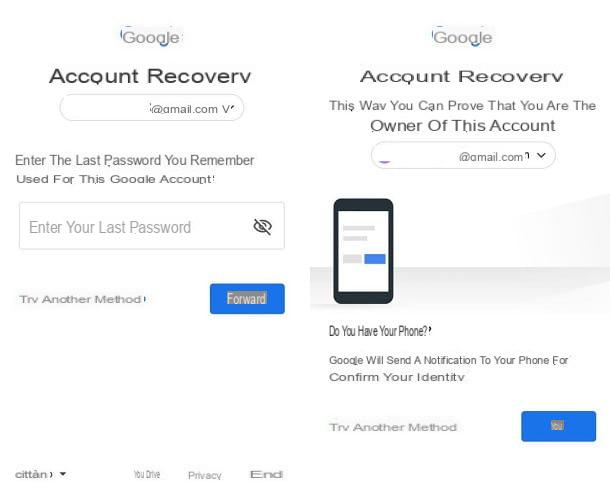
Déjame adivinar: aunque has leído todo lo que te he explicado con mucha atención, todavía no has podido Desbloquear teléfono Android protegido con contraseña, ya que, tras la fase de configuración inicial del sistema operativo (elección de idioma, área de pertenencia y conexión a la red wifi), aparece el mensaje "Este dispositivo se ha restablecido. Para continuar, inicie sesión en una cuenta de Google que ya esté sincronizada con el dispositivo"..
Así son las cosas, ¿verdad? Entonces debes saber que esta eventualidad puede ocurrir en al menos dos casos diferentes: si restableces el teléfono a los datos de fábrica inmediatamente después de cambiar la contraseña de Google o si restableces el dispositivo sin desactivar primero la opción Encuentra mi dispositivo.
No se preocupe, este es un comportamiento absolutamente normal: introducido a partir de Android 5.1, el protección de restablecimiento de fábrica (o FRP, protección de restablecimiento de fábrica) requiere el ingreso de la contraseña de la cuenta de Google configurada antes del reinicio, con el fin de evitar el uso no autorizado del teléfono en caso de robo o extravío.
Si este es tu caso, puedes abordar la situación de dos formas diferentes, dependiendo del escenario en el que te encuentres. Si cambió recientemente su contraseña de Google (pero solo recordó la anterior), puede espera 72 horas y proceda a desbloquear el teléfono inteligente con la última clave conocida.
Si, por otro lado, ha olvidado por completo la contraseña de Google, puede utilizar el procedimiento de restablecimiento proporcionado por el sistema: antes de continuar, sin embargo, asegúrese de haber conectado el teléfono inteligente a un Red Wi-Fi disponible cerca (paso imprescindible para completar todo con éxito). Si no lo ha hecho antes, presione el botón Atrás de Android, hasta que regrese a la pantalla de selección de red Wi-Fi y se conecte a una de las conexiones inalámbricas detectadas.
Una vez más en la pantalla de inicio de sesión de la cuenta de Google, ingrese elDirección de Gmail en el campo correspondiente, toque el botón adelante y haga clic en el enlace ¿Olvidó su contraseña ubicado en la página siguiente.
Ahora, solo debes seguir las instrucciones en pantalla, para poder resetear la clave de acceso: ingresa laultima contraseña recuerda, en el campo de texto correspondiente, toque el botón adelante y, luego de confirmar su identidad respondiendo las preguntas que se le proponen, restablecer su contraseña, ingresándola, cuando se le solicite, en los cuadros de texto correspondientes.
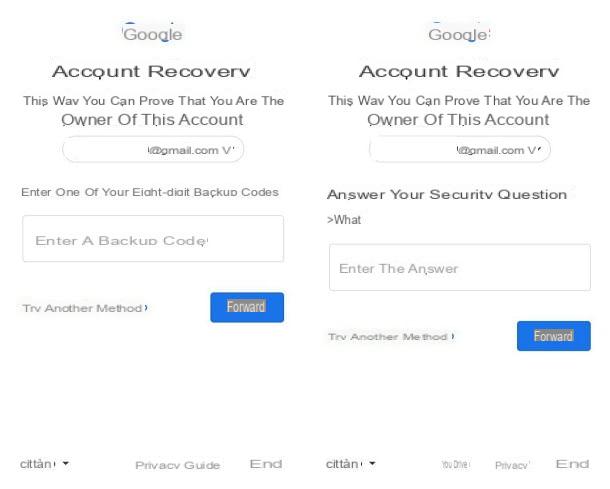
Si no recuerda sus contraseñas anteriores, toque el enlace en su lugar Prueba con otro método, para acceder a las opciones de restablecimiento proporcionadas por su cuenta: por ejemplo, se le puede ofrecer recibir una notificación de confirmación de identidad en uno de los dispositivos configurados para autenticación de dos factores.
Si no tiene su dispositivo con usted (o si no se puede usar), toque el elemento nuevamente Prueba con otro método, para acceder a opciones de reinicio adicionales: recibir un código de recuperación medio SMS; usando un código de respaldo asociado con la cuenta; Respuesta para Pregunta de Seguridad especificado durante la fase de creación de la cuenta o, finalmente, el restablecimiento de la contraseña mediante la intervención "humana" del personal de Google.
En este último caso, deberá indicar una dirección de correo electrónico o un número de teléfono para ser contactado por el personal de Google quien, luego de verificar su identidad, le proporcionará instrucciones para restablecer su contraseña nuevamente. Este procedimiento no es inmediato y puede llevar hasta 4-5 días laborables.
Sin embargo, una vez que se complete el restablecimiento de la contraseña de Google, debe volver a la pantalla de solicitud de contraseña, que deberá especificar en el campo correspondiente. Una vez que haya pasado este paso, todo lo que tiene que hacer es elegir si usar la misma cuenta de Google para usar el teléfono, configurar una nueva cuenta de Google o no usar ninguna cuenta.
Si tiene la intención de vender su dispositivo y, para no tener que comunicar su contraseña de Google al nuevo comprador, desea desactivar la función FRP, recuerde ir al menú Configuración> Seguridad y privacidad> Buscar mi dispositivo y seguir adelante OFF la palanca ubicada en la parte superior de la pantalla, incluso antes de proceder con el restablecimiento de fábrica del dispositivo.
En caso de problemas durante la fase de recuperación de la contraseña de Google o para recibir más información sobre los métodos de restablecimiento disponibles, los invito a echar un vistazo a mi guía sobre cómo recuperar la contraseña de Google, en la que he tenido la oportunidad de discutir el tema. en detalle.
Cómo desbloquear un teléfono Android protegido con contraseña